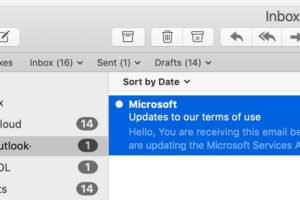Prétendez être un hacker de cinéma avec l'émulateur de terminal eDEX-UI
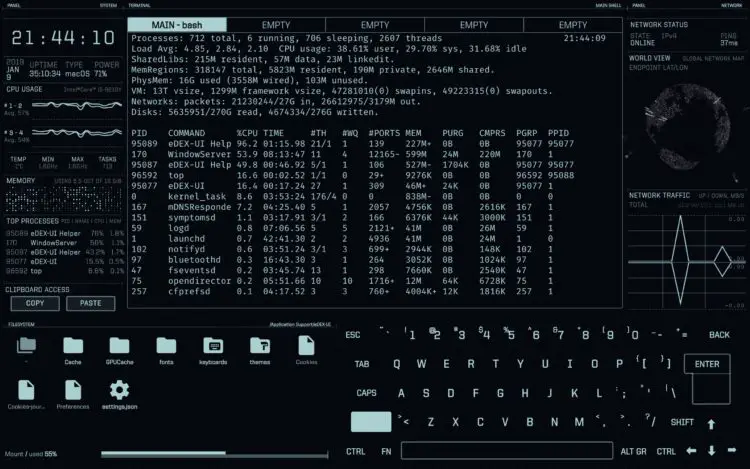
Les fans de films de science-fiction ont sans aucun doute vu d'innombrables scènes où un personnage interagit avec une interface informatique d'apparence unique, faisant apparaître une tâche banale comme l'envoi d'une commande d'arrêt bien plus cool qu'elle ne le serait autrement. Mais avez-vous déjà pensé, bon sang, que si je pouvais faire ressembler mon ordinateur à ce truc de fou dans les films ? eDEX-UI permet de le faire avec ce qui est en fait un émulateur de terminal masqué dans une interface de science-fiction stylisée.
Le développeur d'eDEX-UI décrit l'interface comme étant "fortement inspirée de DEX-UI et des effets cinématographiques de TRON Legacy", et au lancement d'eDEX-UI, vous serez présenté avec un terminal entouré de diverses statistiques en direct sur votre ordinateur, y compris des informations sur le processeur et l'utilisation, la mémoire et le temps de fonctionnement, un simple moniteur de processus, l'activité du réseau, l'état du réseau, un simple navigateur de système de fichiers et un clavier à l'écran (apparemment, l'application a été conçue à l'origine pour les écrans tactiles, mais si vous n'utilisez pas d'écran tactile, vous trouverez que le clavier à l'écran met les touches en surbrillance lorsque vous tapez dans l'application, ce qui est un effet intéressant).
Est-ce pratique ? Non. Est-ce efficace sur le plan des ressources ? Pas du tout. Mais est-ce cool look ? Eh bien, oui, surtout si vous êtes l'un de nous, les intellos ! Si cela vous semble amusant ou intéressant, alors jetez un coup d'œil ! Peut-être que ça t'inspirera pour apprendre quelques trucs en ligne de commande ?
eDEX-UI est gratuit à télécharger et est compatible avec toutes les plates-formes grâce à son application Electron. Vous pouvez donc l'utiliser sous MacOS, Windows ou Linux.
- Prenez la dernière version de eDEX-UI ici sur GitHub pour Mac, Windows ou Linux et installez-la comme d'habitude
- Sous MacOS, vous devrez probablement contourner Gatekeeper pour chaque lancement d'application en faisant un clic droit sur l'application eDEX-UI et en choisissant "Ouvrir"
- Profitez de votre expérience de terminal et de console inspirée de la science-fiction
- Sortez de eDEX-UI en faisant glisser le curseur de votre souris dans le coin supérieur gauche de l'écran et en choisissant "Quitter" dans le menu Fichier
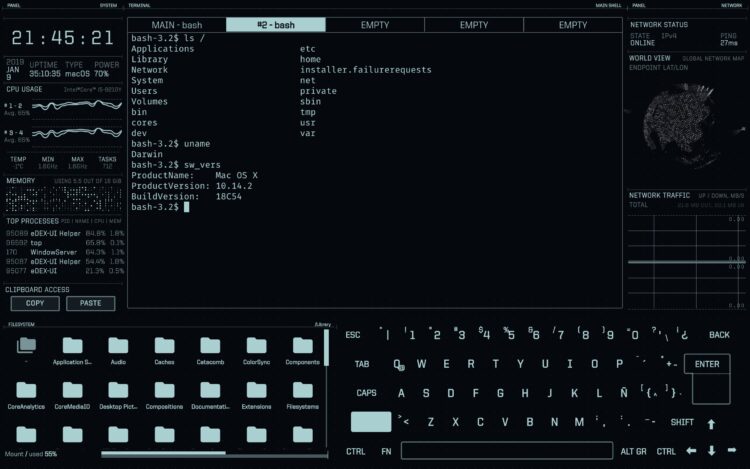
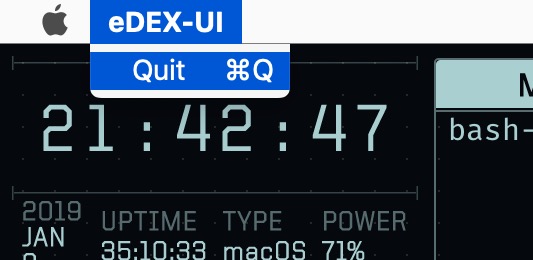
Sous MacOS et Linux, l'ouverture d'eDEX-UI fait tourner un shell Bash, alors qu'apparemment sous Windows, il fait tourner PowerShell, mais quel que soit le système d'exploitation dans lequel vous exécutez eDEX-UI, vous constaterez que la ligne de commande est entourée d'autres consoles de luxe avec divers détails et moniteurs d'informations système.
Vous pouvez personnaliser le thème d'eDEX-UI en utilisant certains des choix de thèmes intégrés, ou vous pouvez créer le vôtre.
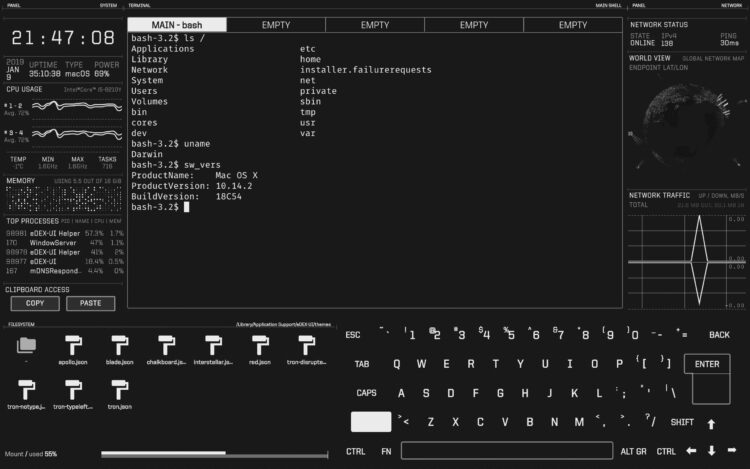
De même, vous pouvez personnaliser les consoles et les écrans de statistiques du système qui sont affichés, ainsi que leur disposition, si vous le souhaitez, mais nous ne traiterons pas de la manière de le faire ici.
Si vous vous amusez avec ce genre de choses, vous apprécierez peut-être certains de nos autres billets amusants, comme faire tourner Windows 95 en tant qu'application sur votre Mac moderne (en utilisant une autre application Electron), faire tourner le Mac OS classique rétro dans un émulateur Mac Plus via le web, ou prendre cela un peu plus au sérieux avec certains de nos billets sur les machines virtuelles.

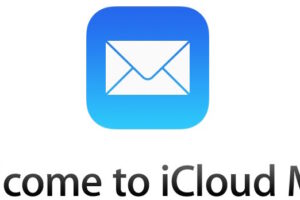

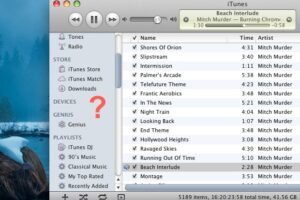

![Lancement de l'absinthe 2.0 Jailbreak pour iOS 5.1.1 [Liens de téléchargement].](https://iphonologie.fr/wp-content/uploads/2020/09/absinthe-2-300x200.jpg)